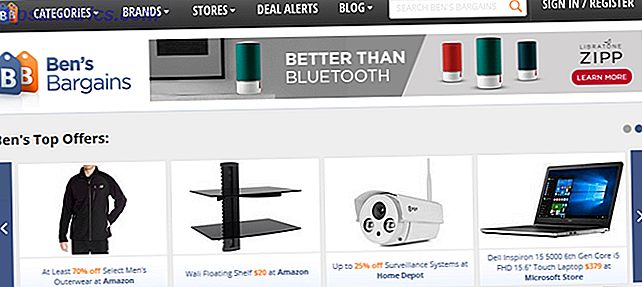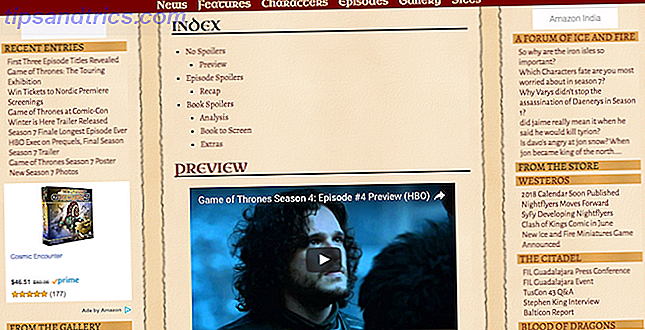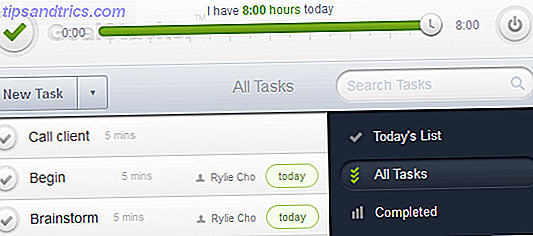È difficile tenere il passo con tutte le funzionalità e le impostazioni introdotte da Facebook. Molti ti dimenticheranno. Altri di cui non sentirai mai parlare. Ma le poche poche rimarranno, aggiungendo ancora di più alla tua esperienza su Facebook.
Abbiamo elencato molti trucchi di Facebook 13 Trucchi di Facebook fantastici Probabilmente non li usi 13 Trucchi di Facebook fantastici Probabilmente non li usi Ecco alcuni trucchi e strumenti di Facebook che la maggior parte delle persone dimentica di avere a disposizione. Controlla di sapere tutto questo, quindi dicci i tuoi trucchi preferiti nei commenti. Ulteriori informazioni e consigli su Facebook 10 nuovi trucchi di Facebook che dovresti conoscere nel 2016 10 nuovi trucchi di Facebook che dovresti sapere nel 2016 Facebook è di nuovo presente - siamo a poche settimane dal 2016 e ci sono già diverse nuove modifiche al il social network più famoso al mondo, con cambiamenti più significativi che arriveranno alla fine di quest'anno. Leggi di più prima. Ma poiché questi articoli sono stati pubblicati, ce ne sono ancora di più da coprire. Di seguito troverai altre 21 funzionalità, suggerimenti e trucchi che potrebbero cambiare il modo in cui utilizzi il più grande social network del mondo.
1. Vendi la tua roba su Facebook
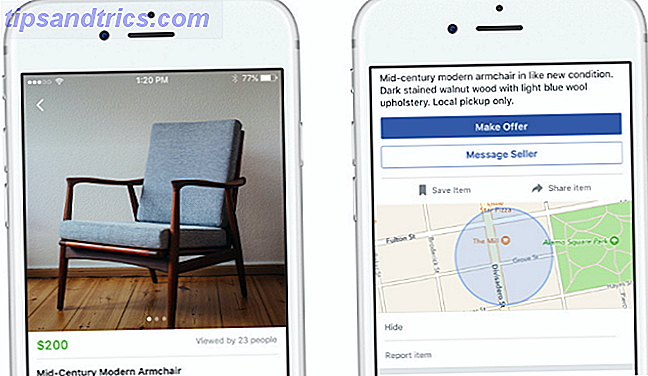
La maggior parte delle persone conosce i super-popolari gruppi buy-and-sell di Facebook. Ma molto recentemente, Facebook ha lanciato un nuovo Marketplace Marketplace di Facebook Consente di vendere la tua vecchia spazzatura per il Marketplace gratuito di Facebook Consente di vendere la tua vecchia spazzatura gratuitamente Facebook ha lanciato Marketplace, che consente alle persone di comprare e vendere oggetti usati elencati nelle vicinanze. Come bonus, il Marketplace di Facebook è completamente gratuito. Leggi altro, dove puoi vendere le tue vecchie cose gratuitamente. Facebook non ha alcun ruolo nell'elaborazione e nella spedizione dei pagamenti, quindi è tutto per te.
La funzione viene gradualmente estesa a tutti gli utenti. Puoi accedervi facendo clic sull'icona del negozio (se puoi vederla), nella parte inferiore dell'app.
2. Trova eventi locali da Facebook
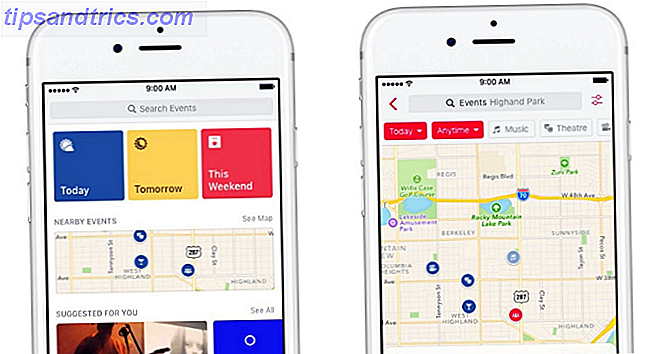
Eventi da Facebook è una nuovissima app iOS che fungerà da calendario degli eventi. Tirando le informazioni dai milioni di eventi attualmente su Facebook, questa è una nuova app di Facebook che potrebbe relegare Paura di perdere nel passato.
Al momento della stesura, l'app è disponibile solo per gli utenti statunitensi su iOS, ma una versione Android è in arrivo.
3. Salva per dopo
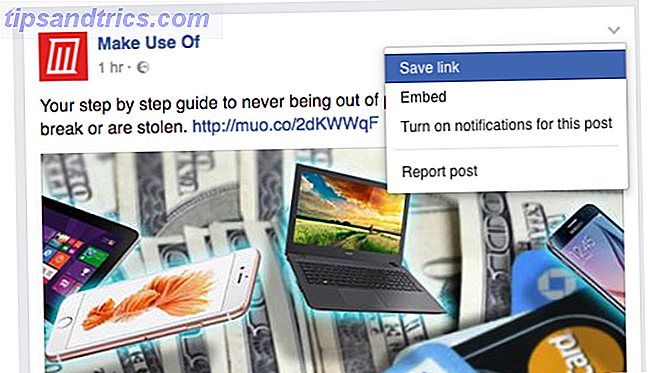
Se vedi dei post di Facebook che desideri salvare per il check-out più tardi, fai clic sulla piccola freccia in alto a destra dell'aggiornamento e fai clic su Salva .
Per rivedere i post salvati, vai alla scheda Salvati sul tuo newsfeed sul desktop, oppure fai clic sull'opzione Salvati nell'elenco delle funzionalità nell'app mobile. Tutti i tuoi post salvati verranno classificati in base al tipo di post che sono.
4. Interrompere le notifiche di gioco di Facebook
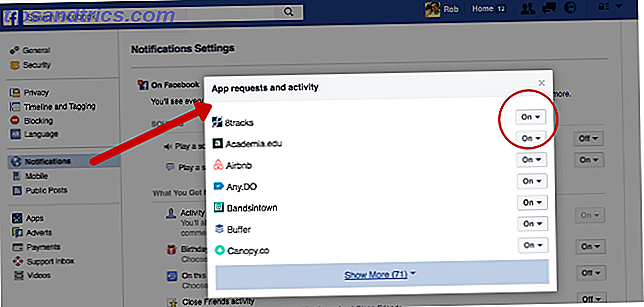
Se continui a ricevere bug dalle notifiche di giochi e app su Facebook Come sbarazzarsi delle notifiche di Facebook e di altre cose fastidiose che non vuoi vedere [Consigli settimanali di Facebook] Come sbarazzarsi delle notifiche di Facebook e di altre cose fastidiose Voglio vedere [Consigli settimanali di Facebook] Molti dei miei amici che usano Facebook quasi ogni giorno di recente mi hanno detto che odiano ricevere sempre notifiche per giochi stupidi che le persone vogliono che giochino o aggiornamenti su questi giochi nella loro casa ... Leggi Inoltre, devi fermare questa distrazione Come ottenere un computer senza distrazioni in 10 semplici passaggi Come ottenere un computer senza distrazioni in 10 semplici passaggi L'attenzione viene consumata dalle distrazioni. Rimuovili per aumentare la concentrazione e la produttività. Vi mostriamo i più comuni attacchi informatici legati al computer e come disabilitarli o bloccarli. Leggi di più adesso.
Fai clic sul menu a discesa in alto a destra in Facebook e vai su Impostazioni> Notifiche> su Facebook . Quindi, accanto a Richieste e attività dell'app, fai clic su Modifica . Vedrai un elenco di tutte le app che ti stanno inviando notifiche. Disattiva quelli da cui non desideri più ricevere notifiche.
5. Imposta un'immagine del profilo Facebook animata

Nell'app mobile, vai al tuo profilo. Se questa funzione è disponibile, vedrai un'icona nell'angolo dell'immagine del tuo profilo, che lampeggia tra una fotocamera e una videocamera. Fai clic su quell'icona e ti verrà offerta l'opzione per registrare o selezionare un video come immagine del profilo di Facebook.
Puoi registrare un nuovo video o selezionarne uno dal rullino fotografico. La lunghezza massima è di sette secondi.
6. Guarda fuori per il fulmine
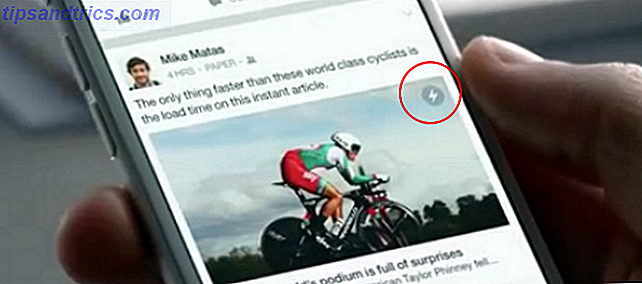
Potresti non averlo notato, ma se vedi un fulmine accanto a un articolo nell'app per dispositivi mobili di Facebook, significa che si tratta di un articolo istantaneo. Gli articoli istantanei vengono caricati all'interno dell'app Facebook molto più velocemente rispetto agli articoli che si collegano a siti esterni all'app.
7. Interrompere la riproduzione automatica dei video di Facebook
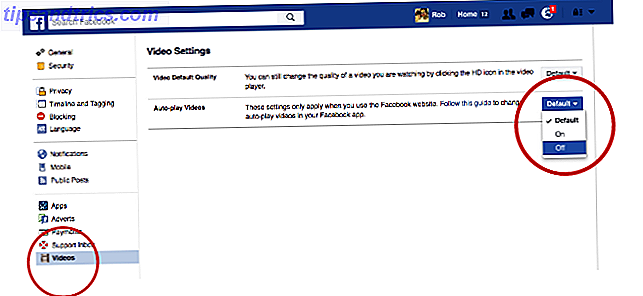
Per interrompere la riproduzione dei video non appena li fai scorrere nel browser, vai in Impostazioni> Video, quindi fai clic sul menu a discesa accanto a Riproduzione automatica di video e seleziona Disattiva .
Se vuoi farlo nell'app mobile, vai alla scheda Altro (in basso a destra), fai clic su Impostazioni> Impostazioni account> Video e foto, quindi seleziona l'opzione di riproduzione automatica desiderata.
8. Dare priorità alle notizie da alcune pagine di Facebook
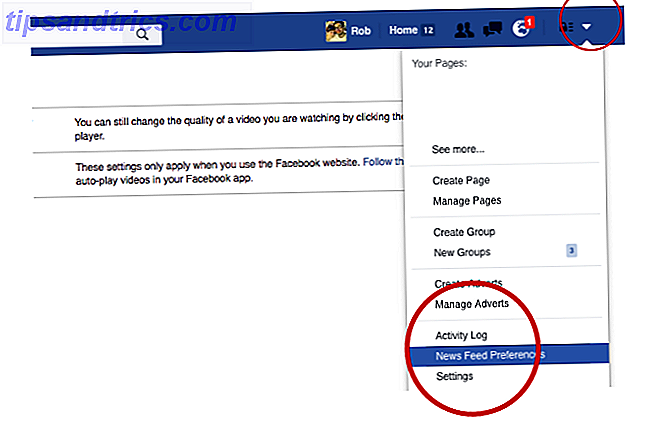
Se si dispone di alcune pagine preferite di Facebook 35 Pagine Facebook più popolari nel mondo Geek 35 Pagine Facebook più popolari nel mondo Geek Il più grande social network al mondo è anche un modo per scoprire cosa succede in tutto il mondo, ottenere una dose di intrattenimento giornaliero e persino imparare una cosa o due. Per saperne di più (o persone) di cui vuoi vedere altri post, c'è un modo per dare priorità a questi nel tuo feed di notizie.
Fai clic sul menu a discesa in alto a destra di Facebook, quindi fai clic su Preferenze dei feed di notizie> Scegli la priorità su chi vedere per primo . Seleziona le persone o le pagine che desideri dare la priorità. Una volta terminato, i post di questi account appariranno nella parte superiore del newsfeed.
9. Vedi che aspetto ha il tuo profilo Facebook per gli altri
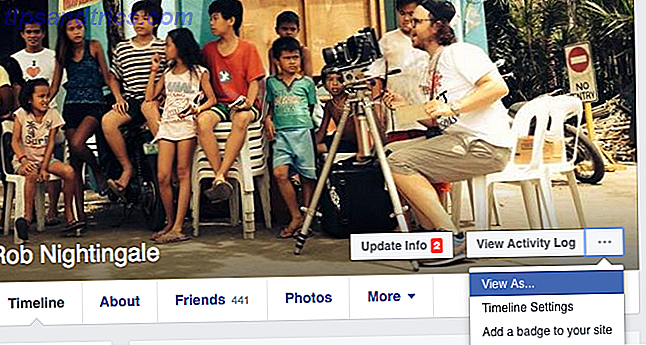
Se hai giocato con le tue impostazioni sulla privacy su Facebook Proteggi te stesso con lo strumento di verifica della privacy di Facebook Proteggiti con lo strumento di verifica della privacy di Facebook Facebook ha un problema di privacy. Non è un segreto Ne senti storie a giorni alterni. Quindi, per aiutare gli utenti a capire meglio le loro impostazioni, Facebook ha rilasciato un nuovo strumento chiamato Controllo della privacy. Leggi di più e vuoi vedere come appare il tuo profilo ad altre persone, è facile.
Vai al tuo profilo e fai clic sul menu a discesa nella parte inferiore della foto di copertina. Quindi fare clic su Visualizza come . Puoi quindi vedere come appare il tuo profilo ai membri del pubblico o a persone specifiche della tua rete.
10. Mantieni privata la lista dei tuoi amici
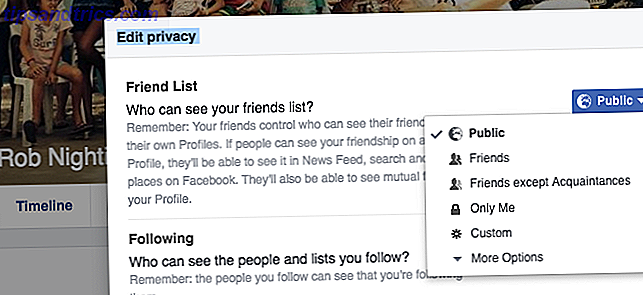
Se vuoi impedire alle persone di scorrere l'elenco dei tuoi amici, puoi impostarlo in modo che solo tu possa vederlo.
Vai al tuo profilo> Amici . Nella finestra principale di Friends, fai clic su Modifica> Modifica privacy . Accanto a Chi può vedere la tua lista di amici, seleziona l'opzione sulla privacy che desideri.
11. Gestisci dove sei connesso
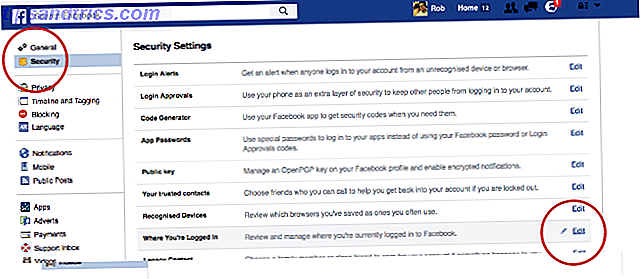
Per gestire tutti i diversi luoghi in cui sei attualmente connesso Facebook Come iscriverti su Facebook su altri dispositivi e migliorare la tua sicurezza [Consigli settimanali di Facebook] Come registrarti su Facebook su altri dispositivi e migliorare la tua sicurezza [Consigli settimanali di Facebook ] Per molti utenti di Facebook, è utile ripassare di tanto in tanto le conoscenze sulla sicurezza e vedere se c'è un modo migliore per fare le cose. Nonostante la tendenza di Facebook a esporre le tue informazioni come pubblicamente ... Leggi di più, vai in Impostazioni> Sicurezza> Dove sei collegato> Modifica.
Da questa finestra, potrai vedere tutti i dispositivi che hai effettuato l'accesso a Facebook e disconnettere tutte le connessioni che non vuoi più attivare. Questo è utile nel caso tu ti sia lasciato loggato su un computer pubblico o a casa di un amico.
12. Porta il tuo Stalking Up a Notch
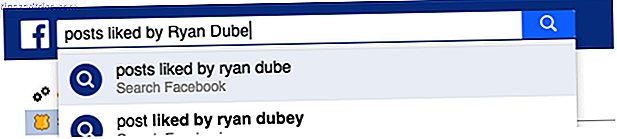
Funzione di ricerca di Facebook Come cercare su Facebook - e trova solo qualsiasi cosa! Come cercare su Facebook - e trova solo qualsiasi cosa! La ricerca su Facebook è probabilmente la più potente, sottoutilizzata funzionalità disponibile per tutti noi, ma raramente useremo la funzione per ricerche più interessanti. Prova questi. Leggi di più è più potente di quanto la maggior parte della gente pensi. Se ti piacciono gli stalking di Facebook, anche per questo è piuttosto carino.
Nella barra di ricerca, a seconda delle impostazioni sulla privacy del tuo target, puoi cercare cose come:
- "Post graditi a [nome]"
- "Post commentati da [nome]"
- "Pagine piaciute da [nome]"
- "Luoghi visitati da [nome]"
13. Aggiungi una biografia al tuo profilo Facebook
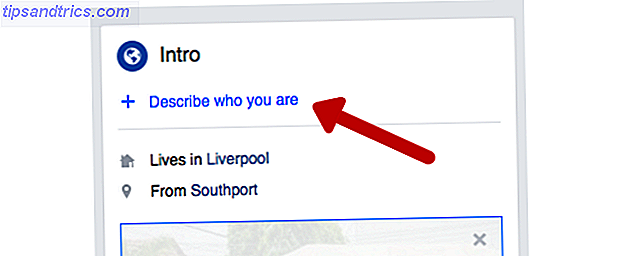
Molto recentemente, Facebook ti ha permesso di aggiungere una breve biografia su te stesso, che viene visualizzata sotto l'immagine del tuo profilo.
Per aggiungere o modificare questo, vai al tuo profilo e fai clic su Descrivi chi sei sotto l'immagine del tuo profilo.
14. Interrompi le notifiche dai singoli messaggi
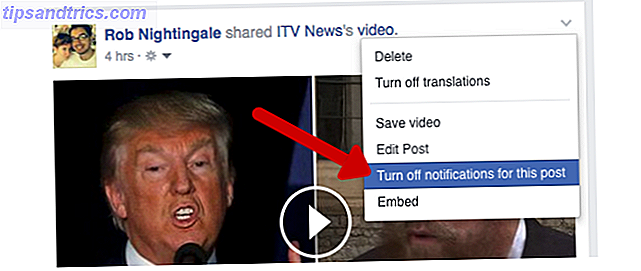
Se hai commentato o condiviso un post che è diventato troppo popolare, potresti non voler più ricevere notifiche su quel post.
Per fare ciò, vai al post, fai clic sul menu a discesa nell'angolo in alto a destra e seleziona Disattiva le notifiche per questo post .
Al contrario, puoi utilizzare gli stessi passaggi per attivare le notifiche per i post senza doverli commentare.
15. Mostra un soprannome su Facebook
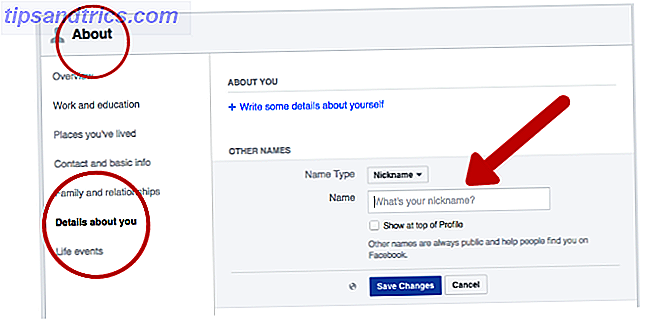
Se alcune persone ti conoscono solo come tuo nickname, probabilmente vorrai aggiungerlo al tuo profilo in modo che i nuovi amici possano trovarti più facilmente.
Per aggiungere un nickname, vai al tuo profilo> Informazioni> Dettagli su di te . Nella sezione Altri nomi, seleziona Aggiungi un nickname e scegli se vuoi che venga visualizzato nella parte superiore del tuo profilo.
16. Passa tra le prime e le più recenti

Quando stai navigando sul feed di notizie di Facebook, fai clic sul menu a discesa accanto a Newsfeed nella colonna di sinistra e seleziona Più recente .
Il tuo feed di notizie ora (temporaneamente) mostrerà più delle semplici storie della tua rete. Dato un po 'di tempo, tornerà alle migliori storie in modo da non essere sommerso da tutti questi nuovi aggiornamenti.
17. Cambia gli annunci che vedi
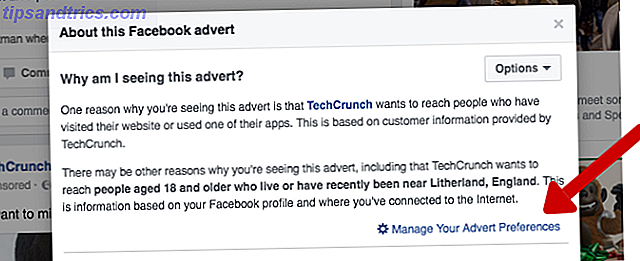
Che tu ci creda o no, hai il controllo sugli annunci che Facebook ti mostra Come controllare quali annunci vedi su Facebook e Google Come controllare quali annunci vedi su Facebook e Google Ads pagare per Internet. Se non viene trovata un'alternativa, dobbiamo accettarli. Ma mentre viviamo con loro, possiamo rendere questi annunci comportamentali online più pertinenti per noi e per i nostri interessi. Leggi di più . Quando vedi un annuncio che non ti piace, fai clic sul menu a discesa nell'angolo in alto a destra del post e seleziona Perché sto vedendo questo?, quindi scegli Gestisci le tue preferenze per gli annunci .
In pratica ti verrà mostrata un'immagine di ciò che Facebook sa su di te Come adattare perfettamente il Facebook Advists You See Come adattare perfettamente il Facebook Advists You See Personalizza i tuoi annunci di Facebook in modo che ti vengano mostrati solo gli annunci pubblicitari che ti interessa vedere . Potresti anche solo vedere quelli che trovi utili! Leggi di più . È questa tua foto che determina il tipo di pubblicità che Facebook mostrerà nel tuo flusso di notizie.
Passa attraverso questi interessi ed elimina quelli che non sono più pertinenti e rimuovi gli inserzionisti dai quali non desideri più visualizzare annunci. Questo è anche un buon momento per apportare le modifiche necessarie al tuo profilo. Ciò potrebbe includere la correzione della tua città di residenza ecc. In modo tale da visualizzare solo annunci più adatti alla tua situazione attuale.
18. Scarica tutte le tue informazioni di Facebook
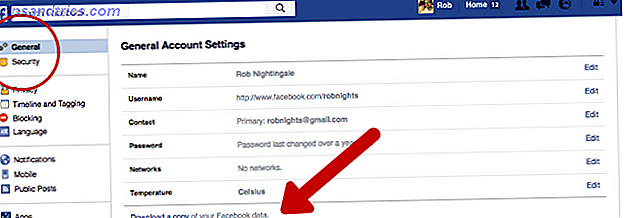
Per scaricare le informazioni di Facebook, vai in Impostazioni> Generali> Scarica una copia dei tuoi dati di Facebook .
Il download includerà tutti i post, i video e le foto che hai condiviso, i messaggi e le conversazioni chat, i dettagli della sezione su, gli annunci che hai fatto clic e un'enorme quantità in più.
19. Gioca a basket su Facebook Messenger
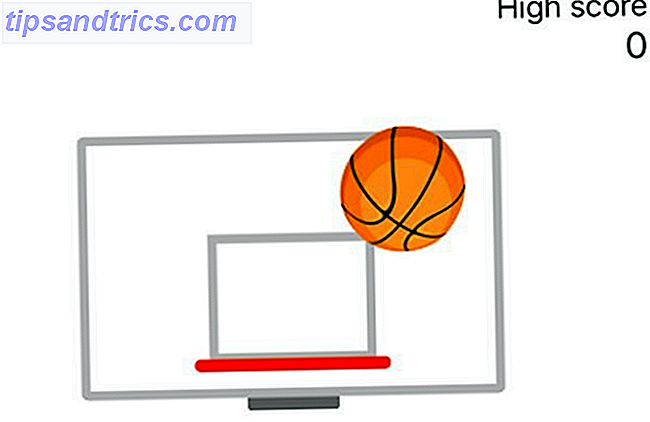
Dopo aver controllato che l'app Messenger sia aggiornata, invia un'emoji da basket a uno dei tuoi contatti Facebook. Quando tocchi l'emoji, il gioco di basket segreto verrà avviato automaticamente.
Questo è solo uno dei tanti fantastici trucchi messenger di Facebook 21 Trucchi nascosti di Messenger di Facebook che devi assolutamente provare 21 Trucchi nascosti di Facebook Messenger che devi provare adesso Facebook e le varie app dei partner rendono Messenger ancora più potente e ora ci sono dozzine di cose davvero interessanti che puoi fare direttamente da Messenger stesso. Dai un'occhiata a questi! Leggi di più che potresti provare. Ci sono anche molti nuovi Messenger bot 10 Awesome Facebook Messenger Bots che non stai usando 10 Awesome Facebook Messenger Bots che non stai usando Alcuni mesi fa, il CEO di Facebook Mark Zuckerberg ha annunciato che la società introdurrebbe i bot nella sua popolare app Messenger . Sono fondamentalmente assistenti di IA per compiti e servizi specifici. Leggi di più che dovresti controllare.
20. Keep Poking People
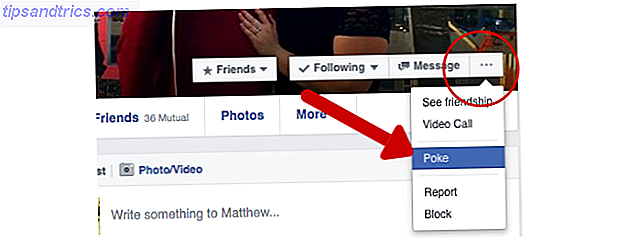
Sì, puoi ancora attirare la gente su Facebook. Basta andare al loro profilo, fare clic sul menu a discesa accanto alla loro immagine di copertina, quindi fare clic su Poke .
21. Appare online solo per selezionare amici
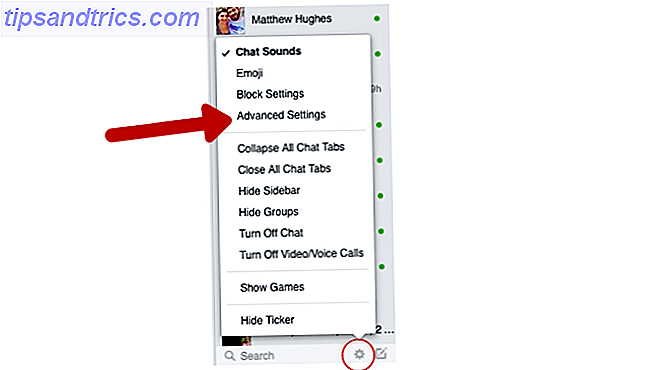
Se vuoi solo selezionare amici su Facebook per sapere quando sei online Decidi quali amici di Facebook ti vedono online e quali no, in modo semplice decidiamo quali amici di Facebook ti vedono online e quali no, in modo semplice essendo completamente " invisibile "su Facebook Chat non è per tutti. Per fortuna, è possibile mantenere un velo di privacy lasciando che i tuoi amici e familiari più vicini sappiano che sei disponibile per parlare. Per saperne di più, vai all'elenco delle chat degli amici nella colonna di destra del tuo feed di notizie, quindi fai clic sul pulsante Impostazioni, quindi su Impostazioni avanzate . Seleziona Disattiva chat per tutti gli amici eccetto ... e digita i nomi degli amici che vuoi vedere quando sei online. È inoltre possibile utilizzare elenchi di amici personalizzati utilizzando gli elenchi di amici di Facebook per interessi o cerchie [attacco di Facebook o suggerimento della settimana] utilizzo di elenchi di amici di Facebook per interessi o cerchie [Facebook Hack o Suggerimento della settimana] Facebook ti sta facendo impazzire? La maggior parte delle persone che usano Facebook generalmente visualizzano il feed home nella sua forma non filtrata, il che significa che vedono aggiornamenti da amici, conoscenti e pagine tutti raggruppati insieme e mostrati ... Leggi di più per limitare chi può vederti online.
Che altro puoi fare con Facebook?
Ovviamente non userai tutti questi suggerimenti, trucchi e funzioni, ma spero che ce ne siano alcuni che miglioreranno la tua esperienza su Facebook.
Cos'altro abbiamo perso da questa lista? Quali altre funzioni e impostazioni di Facebook hai trovato utili?